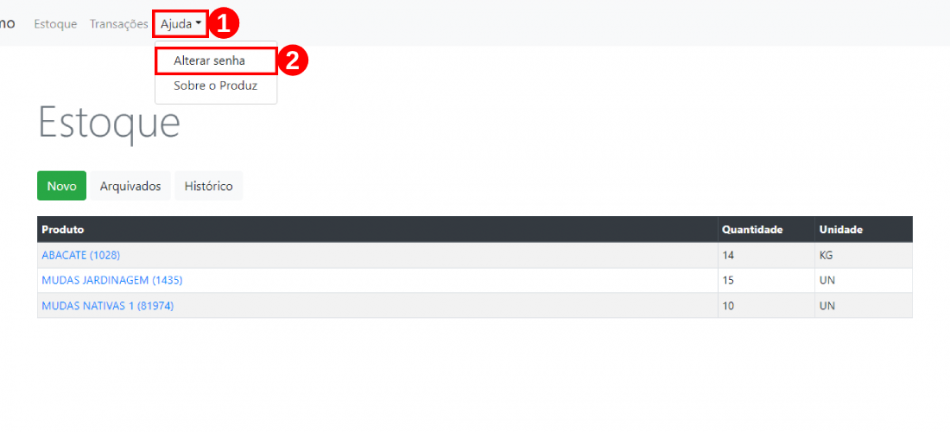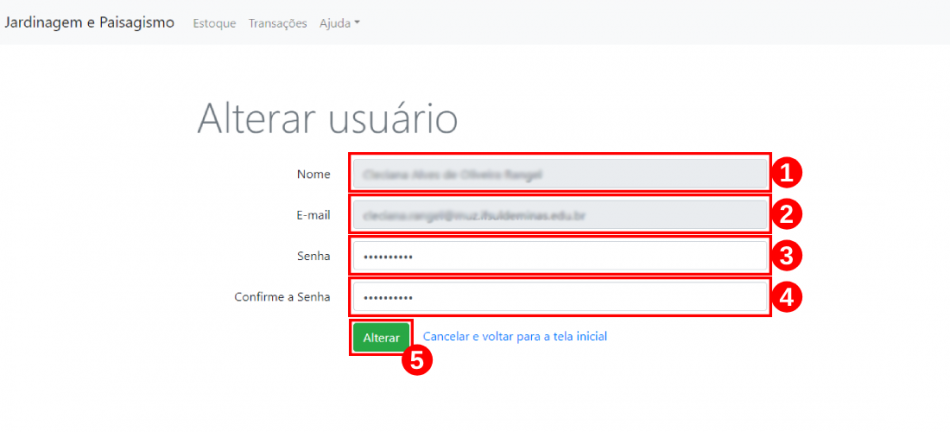Ajuda: mudanças entre as edições
De nti
| Linha 25: | Linha 25: | ||
<div style="border: 2px solid #d6d2c5; background-color: #f9f4e6; padding: 1em; font-size: 16px;"> | <div style="border: 2px solid #d6d2c5; background-color: #f9f4e6; padding: 1em; font-size: 16px;"> | ||
<p>Na próxima tela, confirme seus dados e para alterar a senha do | <p>Na próxima tela, confirme seus dados no campo <b>“Nome”<font color="red">(1)</font></b> e no campo <b>“E-mail”<font color="red">(2)</font></b>, já para alterar a senha de usuário do sistema Produz, clique no campo <b>“Senha”<font color="red">(1)</font></b>, digite uma nova senha. No campo <b>“Confirme a Senha”<font color="red">(2)</font></b>, digite a novamente a mesma senha do campo anterior. Para finalizar, clique no botão <b>“Alterar”<font color="red">(3)</font></b>, conforme ilustrado na <b>Figura 2</b>.</p> | ||
</div> | </div> | ||
Edição das 21h10min de 5 de setembro de 2023
Considerações Iniciais
Esse tutorial digital te orientará como alterar a senha do sistema "Produz".
Trocar a senha do sistema Produz
Após realizar o login no sistema Produz, siga para o menu “Ajuda”(1), depois clique no submenu “Alterar senha”(2), conforme ilustrado na Figura 1.
|
Figura 1: Tela de acesso ao menu "Ajuda". |
Na próxima tela, confirme seus dados no campo “Nome”(1) e no campo “E-mail”(2), já para alterar a senha de usuário do sistema Produz, clique no campo “Senha”(1), digite uma nova senha. No campo “Confirme a Senha”(2), digite a novamente a mesma senha do campo anterior. Para finalizar, clique no botão “Alterar”(3), conforme ilustrado na Figura 2.
|
Figura 2: Tela de acesso para alterar a senha do usuário. |